パソコン自作に必要なパソコンパーツは何ですか、と聞かれても。 これは、PCを自作したいということでしょうか? それは素晴らしい! 🙂
個々のPC部品から自分のコンピュータを構築することは、単に既製のPCを買いに行くことに比べて非常に多くの利点があります:
また。
個々のパーツが家に届くまでの期待感、さまざまなコンポーネントが入った輝く箱、そして言うまでもなく、実際に必要なパーツを調べること、これは今まさに行っていることです!

Image-Source:
自分でコンピュータを構築することにより、ハードウェアコンポーネントの内部構造と、すべてがどのように組み合わされているかについての多くの洞察を得ることができます。
コンピュータの組み立ての裏と表、およびコンピュータに必要な部品を知ることは、将来的にコンピュータをアップグレードする際にも役立ちます。
コンピュータがどのように動作するかを知ることは、あなたの仕事のタイプに合わせて可能な限り最適化することも可能にします。
ゲーム、3D レンダリング、モデリング、グラフィック デザイン、ビデオ編集など、コンピュータを使用できる多くの目的など、あなたの特定の作業負荷に応じて最適な部品を購入することができます。
そして何より、コンピュータの構築はとても簡単で、それを行う人が少ないというのは興味深いことです!
とにかく、私たちは今、自分のコンピュータを構築することについて正しい道を歩んでいることを間違いなく知っていますし、それがそもそもここに来た理由でしょう。
Let’s see:
Computer Parts List (PC Components)
ここに、PC を機能させるために必要なすべての基本ハードウェア部品を含む Computer Parts List(コンピュータ部品リスト)があります。
- ケース
- マザーボード
- CPU
- GPU(統合GPUでない場合)
- RAM
- 記憶装置(SSD、NVME SSD、HDD)
- 冷却(CPU.NET)
- 冷却装置
- 冷却装置
- 冷却装置(CPU, シャーシ)
- PSU
- 表示デバイス、モニター
- オペレーティングシステム
- 入力デバイス、マウス、キーボード
詳しく見ていきましょう。
ケース
コンピュータ・ケースは、PCのすべてのコンポーネントを収納する、見た目がおしゃれな箱に過ぎません。
PC ケースは、さまざまな色、サイズ、ファンの有無、LED ライトの有無、ガラス製のサイドパネルなど、見た目が完全にクレイジーなものが揃っています。
通常、PCケースは、上部にいくつかのボタンがある黒(または白)の箱と考えることができます。
非常に人気があり、よく推奨されるケースは、NZXT H500 – ATX ミッドタワー または Phanteks Enthoo Pro です。
マザーボード
次は、非常に重要なパーツである、マザーボードです。

Image-Source: tweakpc.de
マザーボードには、電源ケーブルやデータケーブルなどのケーブル用コネクタ、GPUなどのカード用スロット、CPU用ソケットがあります。
また、トランジスタ、コンデンサ、ジャンパー、その他多くの小さな部品があり、これらはすべて、異なるハードウェアコンポーネントが一緒にうまく動作するために必要なものです。
人気のAMD Ryzen CPU用の最高のマザーボードはこちら、インテルCPUはこちらです。 CPUの種類ごとに、2066、LGA1200、AM4、TR4などの特定のソケットがあり、マザーボードはCPUと互換性のある全く同じソケットを必要とします。
これは通常、PC自作用の新しいパーツを選ぶ際の最初のステップです。CPUを選び、そのソケットを確認し、互換性のあるマザーボードを選びます。
CPUはコンピュータの中央処理装置で、これがなければ何もできない。
コンピュータで行うほとんどの作業は、何らかの形でCPUが計算しなければならないので、高速なCPU(ハイクロック、ハイコア数)があれば、PCをより速くすることができる。
また、ご質問がある場合は、PC愛好家や専門家のフォーラムにお立ち寄りください。
CPUクーラー
電力を消費するものはすべて、熱も発生します。 CPUを冷却するために必要なものは何でしょうか? CPUクーラー! 🙂
AMD Ryzen 第3世代シリーズ(例:3900X/5600X)のような一部のCPUには、すでにCPUボックスにCPUクーラーが含まれていますが、人気のIntel i9 10900Kのように、他の多くのCPUには含まれていません。 マザーボードソケットとCPUソケットと同じです。
例: AMD Ryzen 5900XのようなAM4 CPUを購入する予定ですか? AM4ソケットのマザーボードとAM4互換のCPUクーラーが必要です。

Air Cooled Tower CPU Cooler, Image-Source: bequiet
人気のCPUクーラーは2種類あります。 一つは空冷式タワー型クーラー(上の画像にあります)、もう一つは AIO 密閉型ウォーターループ CPU クーラーです。
AIO 密閉型ウォーターループ クーラーは、オーバークロックした CPU や長時間にわたって高温動作する CPU の冷却に良い仕事をする傾向があります。
AIOは、ケースの側面に取り付けられ、いくつかの水パイプでCPUに接続されているので、より多くのPCケース内のスペースを必要としますが(通常はより多くのファンと追加のポンプノイズがあります)、より騒々しいことができます。
グラフィックカード (GPU)
次は、グラフィックカードです。 その目的は、視覚に関係するあらゆるものを処理し、これらの視覚(画像、ユーザー インターフェイス、GUI)をモニターに出力することです。
GPU には、統合 GPU (iGPU) とディスクリート GPU の 2 種類の主要なタイプがあります。 これは、一部の CPU がすでにグラフィック チップを内蔵しており、モニターを取り付けるために追加の GPU が必要ないことを意味します。
CPU が統合グラフィック チップ (Intel i9 10900K CPU など) を持っている場合、モニターをマザーボード上のディスプレイ アダプターに接続できます。 しかし、統合 GPU の問題点は。
Word-Processing やマイナーなゲームなどの軽いタスクには十分ですが、3D GPU レンダリング、ハイエンド ゲーム、ビデオ編集、グラフィック デザインなど、グラフィックを多用するタスクに飛び込むとすぐに、ディスクリート GPU を入手する必要があります。 Nvidia
ディスクリートGPUとは、CPUの一部ではないGPUのことを指します。
最近の GPU には、RTX 3060 Ti、RTX 3070、RTX 3080 などの Nvidia の RTX 世代があります。
2つのメーカー、NvidiaとAMDは、他をリードするために激しい戦いを繰り広げていますが、現時点では、GPUから得られる最大のパフォーマンスを求めるなら、AMDよりもNVIDIAを選ぶべきブランドであるように思われます。
メモリ (RAM)
Random Access Memory (RAM) は、コンピュータを脳に例えるなら、短期記憶部分です。
マザーボードに十分なRAMスロットがある限り、1モジュール、2モジュール、4モジュール、または8モジュールを入手することが可能です。 マザーボードには、RAM を差し込む RAM スロットがあります。RAM には、4GB から始まり、最新のシステムではモジュールあたり 64GB までのさまざまな容量があります。
あなたのPCに最適なRAMを見つけることができます。
ストレージ (HDD / SSD / NVME SSD)
RAM は電力なしでは何も保存できないため、時々コンピューターの電源をオフにできるように、電源がオフでも保存データを保持するストレージ媒体が必要とされます。
マスストレージには、主に 3 つのタイプがあります。
- HDD
- SSD
- そして NVMe SSD。
3 つともほとんど同じことを行い、データを保存します。 この 3 つの主な違いは速度です。
HDD (機械的に動く部品がまだあります) は 3 つのうち最も遅く、通常は約 100MByte/s でデータを読み取り、保存します。
SSD はすでに約 500MByte/s で読み取り、書き込みますが、NVMe SSD は現在最大 7000MBytes/s で連続データを読み取り、書き込んでいます。
ですから、もし可能なら、Samsung 970 Evo Plus などの NVMe SSD を入手してください!

HDD と SSD は両方とも、SATA ケーブルを介してマザーボードの SATA プラグに差し込まれます。 また、PSU (Power Supply Unit、これについては後で説明します!)から電源ケーブルで供給される電力も必要です。
しかし NVMe SSD は、マザーボードに直接接続されています。 チューインガムほどの大きさで、余分なケーブルは必要ありません。
もちろん、マザーボードは NVMe SSD をサポートし、M.2 スロットが利用可能である必要があります。 しかし、最近のマザーボードはほとんどすべて、少なくとも1つは搭載しています。
More Cooling
CPU 冷却については、すでに少し触れました。
もちろんGPUも冷却が必要ですが、購入できるすべてのディスクリートGPUには、すでにその上に付属のクーラーが搭載されているので、GPUのための余分な冷却を心配する必要はありません。
さて、PC ケースは通常閉じられており、ケース内の PC コンポーネントは冷却できるように、できれば冷たい (ish) 空気を必要とするので、PC のケースの外側からケースに冷たい空気を吹き込む方法があるはずです。
これは、ケースの内側にケース ファンを取り付けることによって行われます。
この方法では、PC ケースの内部とすべての PC コンポーネントは理想的に素晴らしく、涼しいままです。

したがって、追加のケースファンを入手する必要がありますか?
本当に静かなPCを構築しようと考えているなら、標準のケースに同梱されているよりも高品質のケースファンを購入した方が良いでしょう。
電源ユニット (PSU)
私たちはすでに多くの素晴らしいPCコンポーネントを選びましたが、PCに電源を供給する電源なしでは何も起こりません。
非常に多くのワット数または効率の異なる電源ユニットが存在するため、どれを購入するかは非常に困難です。
重要なことは、現在の PC が安定して動作するためにどれくらいのワット数が必要か、そして将来、より強力な GPU やストレージ ドライブなどのコンポーネントを追加しようと考えているなら、どれくらい必要になるかを知ることです。
もちろん、(今)より強力な電源を購入し、追加されたコンポーネントを処理できるようにする必要があります。
現在または将来の PC 構築に必要なワット数が不明な場合は、ワット数計算機で正確に必要量を確認することができます。
以上、コンピュータのケースについて説明しました。
ケースに入るものはすべて、すでに説明したとおりです。これでケースを閉じ、PCの組み立てを終えるために他に何が必要かを確認することができます。 モニターには、あらゆる種類のサイズ、色、解像度、アスペクト比などがあります。
一般的な現代のディスプレイは、通常、24 インチまたは 27 インチ フル HD/4K モニターで、Asus、Dell、LG、BenQ、Samsung などのブランドから提供されています。
ゲーム用モニターをお探しの場合は、より良いカラー表示とコントラストを持つ IPS タイプのパネルは必要ないかもしれません。
グラフィックスデザイン、プロフェッショナルなカラーグレーディングやビデオ編集に興味があるなら、良いモニターにもっとお金を投資すべきです。
オペレーティングシステム
Windows 10は、現在、PCを使用するための代表的なオペレーティングシステムである。 多くのオンライン ストアでは、ボリューム ライセンス キーを提供しており、通常、1 ライセンスあたり 15 ドル以上かかることはありません。 Microsoft
もちろん、OS をコンピューターにインストールする必要があります。 光学ドライブが過去のものになりつつある今日、OS は通常、インターネットから直接ダウンロードするか (DVD またはサムドライブで独自のブート メディアを作成するため)、USB メモリを購入し、そこから Win10 をインストールすることができます。
入力デバイス
マウスとキーボードを忘れないでください! 🙂 もちろん、グラフィック タブレットやペンなど、他の入力デバイスもたくさんありますよ。 Logitech
PCの組み立てに必要な工具
PC-Components & Input Devicesについては以上となります。
PC を実際に組み立てるには、以下のものが必要です:
- プラスドライバー(落としたネジを見つけるためのマグネット付き)
- 静電気防止リストストラップ(静電気で PC 部品を損傷しないように)
PC を組み立てるには、私たちの PC アセンブリ ガイドをチェックしてみてください。
カスタムPCビルダー
具体的なPCパーツを選ぶ準備はできていますか?
コンピュータを使用する主な目的を選択し、予算を調整して、予算内に収まる推奨パーツで完璧なPCを作成します。
CGDirector PC-Builder Tool
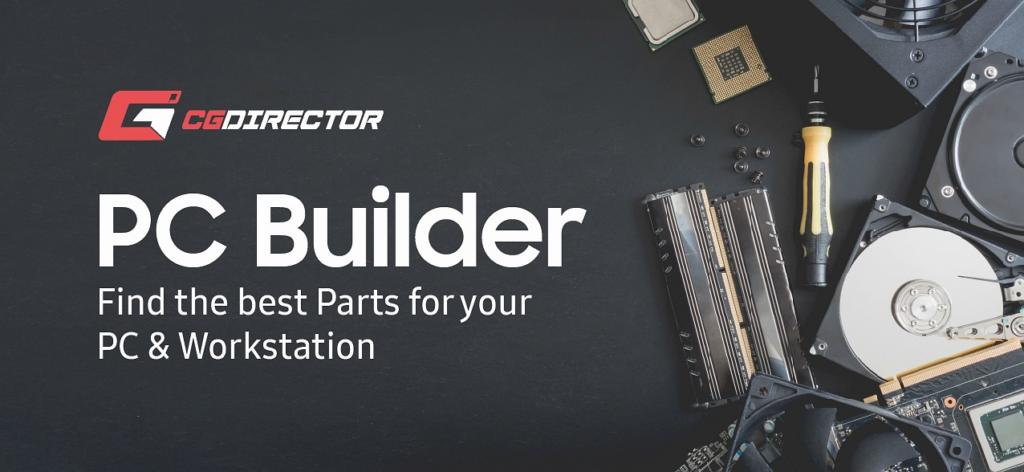
Gaming PC Parts List
ゲーミング PC は、必ずしもゲーム用ではない PC とまったく同じパーツで構成されています。 ゲーミング PC を構築するために必要なパーツを決定するとき、多くのゲームはグラフィックに関してかなり厳しいので、通常、予算の大部分を GPU (グラフィック カード) に割り当てます。
ゲーム用に強力な GPU を購入することとは別に、多くのゲーマーは PC の外観と美観に投資することも好みます。 また、RGBファンやLEDストリップは、あなたのPCにユニークな外観を与えることを思いつきます。